VPN nedir? VPN sanal özel ağının avantajları ve dezavantajları

VPN nedir, avantajları ve dezavantajları nelerdir? WebTech360 ile VPN'in tanımını, bu modelin ve sistemin işe nasıl uygulanacağını tartışalım.
Adaptive Brightness özelliği, özellikle dizüstü bilgisayarlarda ekranlara entegre edilmiş ışık sensörü sayesinde Windows'un ekran parlaklığını dış ortam ışığına göre otomatik olarak ayarlamasına olanak tanıyor.
Makalenin İçindekiler Tablosu
Uyarlanabilir Parlaklık, Windows'a entegre edilmiş bir özellik olup, özellikle yeni dizüstü bilgisayar serilerinde ekrana entegre edilmiş ışık sensörü sayesinde işletim sisteminin ortam ışığına göre ekran parlaklığını otomatik olarak ayarlamasına olanak tanıyor.
Ancak tüm kullanıcılar bu özelliği kullanışlı bulmuyor, özellikle de açık arka planlı bir web sitesinden koyu arka planlı bir web sitesine geçerken veya tam tersi durumda. Öte yandan bu özellik yalnızca sürücülerin tam olarak kurulu olduğu makinelerde iyi çalışır. Bu nedenle pek çok kişi bu özelliği kapatmanın yollarını arıyor. Eğer siz de aynı durumdaysanız çözümü bu yazının bir sonraki bölümünde bulabilirsiniz.
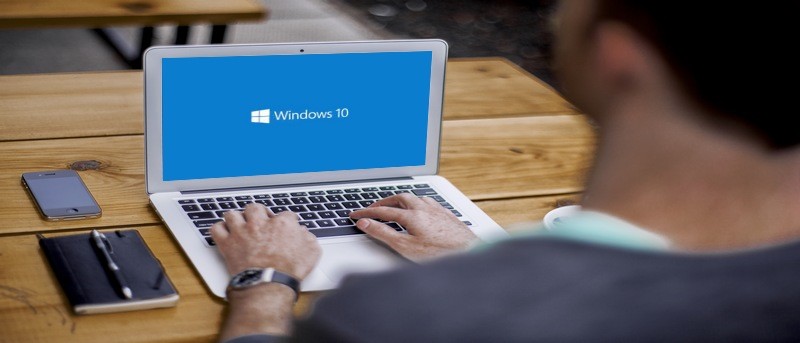
Çalıştır penceresini açmak için Windows+ tuşuna basın , services.msc yazın ve Enter'a basın .R
Açılan hizmetler penceresinde Sensor Monitoring Service öğesini bulup çift tıklayın . Durdur'a tıklayın , ardından Başlangıç türünde aşağı oka tıklayın, Devre Dışı'nı seçin ve kaydetmek için Tamam'a tıklayın.
Otomatik parlaklığın kapatılıp kapatılmadığını görmek için bilgisayarınızı yeniden başlatın.
Windows 10'da Uyarlanabilir Parlaklığı etkinleştirmek veya devre dışı bırakmak için aşağıdaki adımları izleyin:
Öncelikle Başlat butonuna tıklayın, ardından Arama kutusuna Güç Seçenekleri anahtar kelimesini girerek Güç Seçenekleri penceresini açın.
Güç Seçenekleri penceresinde, kullandığınız Güç Planının veya düzenlemek istediğiniz Güç Planının yanındaki Plan Ayarlarını Değiştir'e tıklayın.
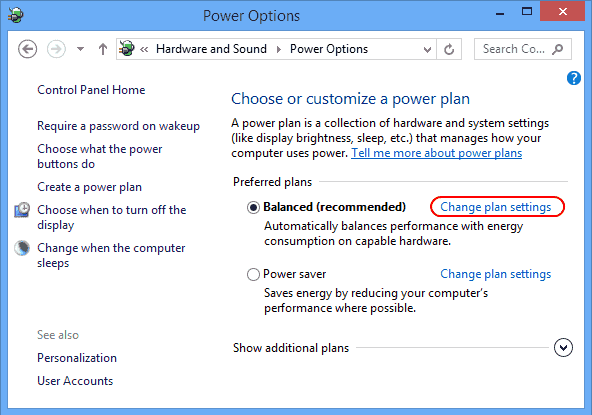
Pencerenin alt kısmında Gelişmiş güç ayarlarını değiştir seçeneğini göreceksiniz , yapmanız gereken bu seçeneği tıklayarak seçmek.
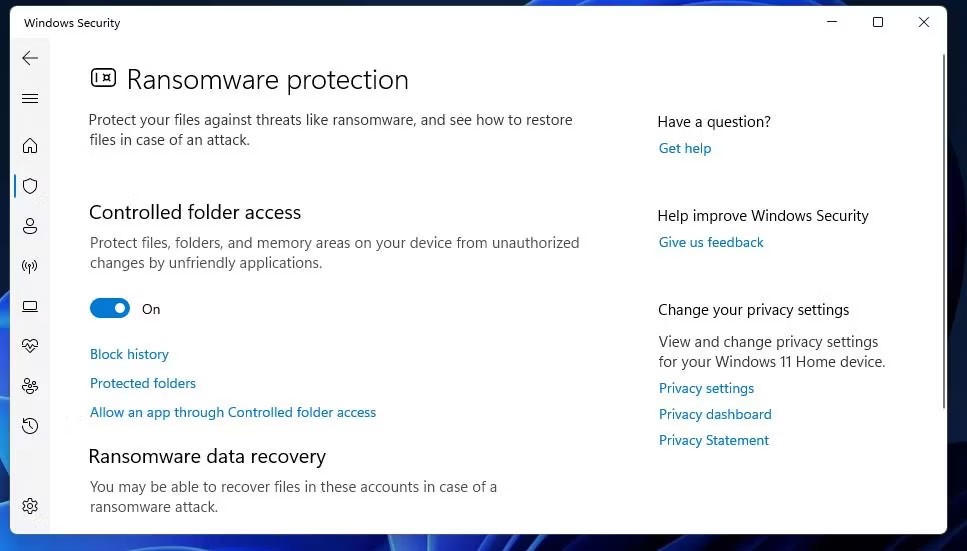
Ekranda küçük bir iletişim kutusu açılacaktır.
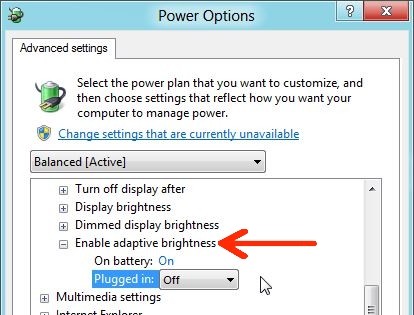
Bu iletişim kutusunda, aşağı doğru kaydırarak Görüntüleme seçeneği adlı seçeneği bulun ve ardından seçeneğin yanındaki küçük artı (+) simgesine tıklayın .
Artı (+) ikonuna tıkladıktan sonra ekranda seçeneklerin belirdiğini göreceksiniz. Göreviniz Uyarlanabilir parlaklığı etkinleştir seçeneğini bulup seçmektir . Burada istediğiniz değişiklikleri yapın ve ardından değişiklikleri kaydetmek için Tamam'a tıklayın.
Ayrıca, Windows 10 Fall Creator Update'ten önce yayınlanan Windows 8.1 veya Windows 10 sürümlerinde Sistem Ayarları'nı kullanarak otomatik parlaklık ayarlamasını kapatabilirsiniz. Windows 10 Fall Creator Update'ten itibaren bu özellik kaldırıldı.
Ekran parlaklığını sistem ayarlarından değiştirmek için Ayarlar => Sistem => Ekran bölümüne gidin .
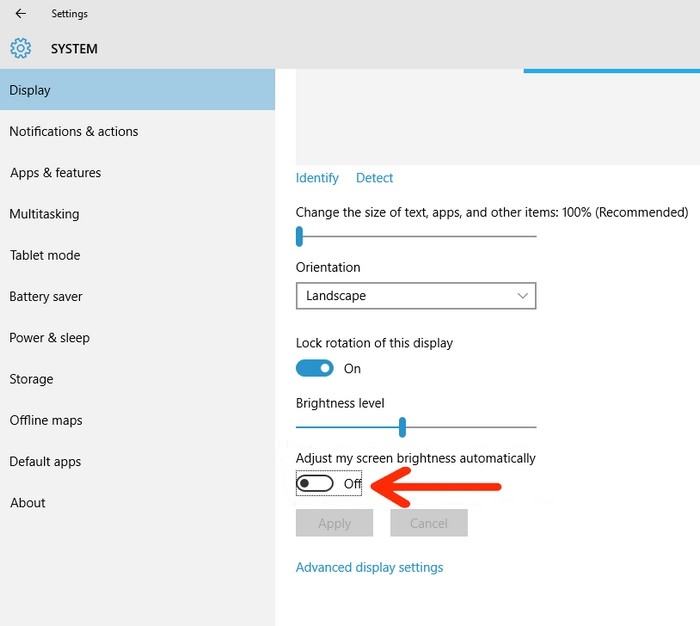
Daha sonra aşağı kaydırarak Ekran parlaklığımı otomatik olarak ayarla seçeneğini bulun ve seçeneği etkinleştirmek veya devre dışı bırakmak için AÇIK veya KAPALI konumuna getirin .
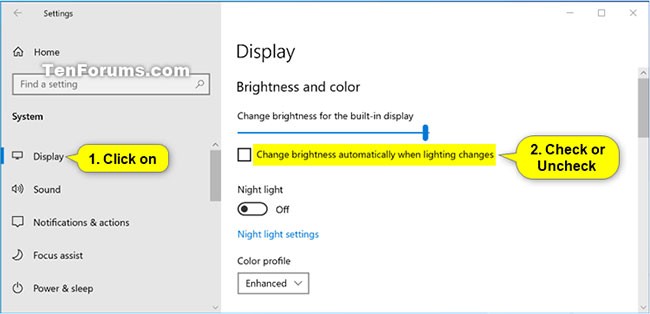
1. Ayarlar’ı açın ve Sistem simgesine dokunun.
2. Soldaki Ekran'a tıklayın ve Parlaklık ve renk altında sağdaki Işık değiştiğinde parlaklığı otomatik olarak değiştir seçeneğinin işaretini kaldırın .
3. Artık isterseniz Ayarlar’ı kapatabilirsiniz .
1. Komut İstemi'ni açın .
2. Aşağıdaki komutu Komut İstemi'ne yazın ve Enter'a basın.
(Pil kullanıldığında)
powercfg -setdcvalueindex SCHEME_CURRENT 7516b95f-f776-4464-8c53-06167f40cc99 FBD9AA66-9553-4097-BA44-ED6E9D65EAB8 0Veya:
(Şarj sırasında)
powercfg -setacvalueindex SCHEME_CURRENT 7516b95f-f776-4464-8c53-06167f40cc99 FBD9AA66-9553-4097-BA44-ED6E9D65EAB8 03. Aşağıdaki komutu Komut İstemi'ne kopyalayıp yapıştırın ve değişiklikleri uygulamak için Enter'a basın. Artık isterseniz Komut İstemi'ni kapatabilirsiniz.
powercfg -SetActive SCHEME_CURRENT
1. Komut İstemi'ni açın .
2. powercfg /L komutunu Komut İstemi'ne kopyalayıp yapıştırın ve Enter'a basın. Uygulamak istediğiniz güç planının GUID numarasını (örneğin: 8c5e7fda-e8bf-4a96-9a85-a6e23a8c635c ) not edin .
Sağında * işareti bulunan güç planı (örneğin Yüksek performans ) şu anda etkin olan güç planınızdır.
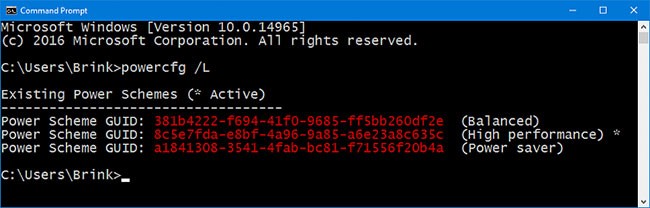
3. Kullanmak istediğiniz aşağıdaki komutu Komut İstemi'ne yazın ve Enter'a basın.
(Pil kullanıldığında)
powercfg -setdcvalueindex GUID 7516b95f-f776-4464-8c53-06167f40cc99 FBD9AA66-9553-4097-BA44-ED6E9D65EAB8 IndexVeya:
(Şarj sırasında)
powercfg -setacvalueindex GUID 7516b95f-f776-4464-8c53-06167f40cc99 FBD9AA66-9553-4097-BA44-ED6E9D65EAB8 0Yukarıdaki komuttaki GUID'yi, bu komutun uygulanmasını istediğiniz güç planı için 2. adımda verilen gerçek GUID ile değiştirin .
Örneğin, GUID güç Yüksek performans (8c5e7fda-e8bf-4a96-9a85-a6e23a8c635c) için otomatik ekran parlaklığı ayarlamasını devre dışı bırakmak için aşağıdaki komutu girin:
powercfg -setacvalueindex 8c5e7fda-e8bf-4a96-9a85-a6e23a8c635c 7516b95f-f776-4464-8c53-06167f40cc99 FBD9AA66-9553-4097-BA44-ED6E9D65EAB8 0
4. Aşağıdaki komutu Komut İstemi'ne yazın ve değişiklikleri uygulamak için Enter'a basın. Daha sonra isterseniz Komut İstemi'ni kapatabilirsiniz.
powercfg -SetActive GUIDYukarıdaki komuttaki GUID'yi, uygulamak istediğiniz güç planı için 2. adımda verilen GUID ile değiştirin .
Örneğin:
powercfg -SetActive 8c5e7fda-e8bf-4a96-9a85-a6e23a8c635c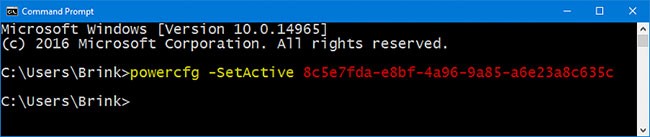
Yukarıdakileri yaptıktan sonra bilgisayarınız hala ekran parlaklığını otomatik olarak değiştiriyorsa, Intel grafik kartı kullanıp kullanmadığınızı kontrol edin. Intel, dizüstü bilgisayarı dışarı çıkardığınızda kullanım süresini artırmak için pil tasarrufu teknolojisini entegre ediyor. Bu özellik, otomatik parlaklık kapatıldığında bile ekranın web sayfasının rengine göre otomatik olarak parlaklaşıp koyulaşmasının sebebi olabilir.
Intel grafik kartı kullanan bilgisayarlarda bu özelliği devre dışı bırakmak için aşağıdakileri yapın:
AMD ekran kartınız varsa, Windows 10'un otomatik ekran parlaklığı özelliğini kapatmak için şu adımları izleyin:
Arama kutusuna CCC yazarak Catalyst Control Center'ı açın > CCC - Gelişmiş > Grafikler > Power Play > Vari-Bright'ı etkinleştirin.
Daha fazla makaleyi aşağıda bulabilirsiniz:
İyi şanlar!
VPN nedir, avantajları ve dezavantajları nelerdir? WebTech360 ile VPN'in tanımını, bu modelin ve sistemin işe nasıl uygulanacağını tartışalım.
Windows Güvenliği, temel virüslere karşı koruma sağlamaktan daha fazlasını yapar. Kimlik avına karşı koruma sağlar, fidye yazılımlarını engeller ve kötü amaçlı uygulamaların çalışmasını engeller. Ancak bu özellikleri fark etmek kolay değildir; menü katmanlarının arkasına gizlenmişlerdir.
Bir kez öğrenip kendiniz denediğinizde, şifrelemenin kullanımının inanılmaz derecede kolay ve günlük yaşam için inanılmaz derecede pratik olduğunu göreceksiniz.
Aşağıdaki makalede, Windows 7'de silinen verileri Recuva Portable destek aracıyla kurtarmak için temel işlemleri sunacağız. Recuva Portable ile verileri istediğiniz herhangi bir USB'ye kaydedebilir ve ihtiyaç duyduğunuzda kullanabilirsiniz. Araç, kompakt, basit ve kullanımı kolaydır ve aşağıdaki özelliklerden bazılarına sahiptir:
CCleaner sadece birkaç dakika içinde yinelenen dosyaları tarar ve ardından hangilerinin silinmesinin güvenli olduğuna karar vermenizi sağlar.
Windows 11'de İndirme klasörünü C sürücüsünden başka bir sürücüye taşımak, C sürücüsünün kapasitesini azaltmanıza ve bilgisayarınızın daha sorunsuz çalışmasına yardımcı olacaktır.
Bu, güncellemelerin Microsoft'un değil, sizin kendi programınıza göre yapılmasını sağlamak için sisteminizi güçlendirmenin ve ayarlamanın bir yoludur.
Windows Dosya Gezgini, dosyaları görüntüleme şeklinizi değiştirmeniz için birçok seçenek sunar. Sisteminizin güvenliği için hayati önem taşımasına rağmen, önemli bir seçeneğin varsayılan olarak devre dışı bırakıldığını bilmiyor olabilirsiniz.
Doğru araçlarla sisteminizi tarayabilir ve sisteminizde gizlenen casus yazılımları, reklam yazılımlarını ve diğer kötü amaçlı programları kaldırabilirsiniz.
Yeni bir bilgisayar kurarken tavsiye edilen yazılımların listesini aşağıda bulabilirsiniz, böylece bilgisayarınızda en gerekli ve en iyi uygulamaları seçebilirsiniz!
Tüm işletim sistemini bir flash bellekte taşımak, özellikle dizüstü bilgisayarınız yoksa çok faydalı olabilir. Ancak bu özelliğin yalnızca Linux dağıtımlarıyla sınırlı olduğunu düşünmeyin; Windows kurulumunuzu kopyalamanın zamanı geldi.
Bu hizmetlerden birkaçını kapatmak, günlük kullanımınızı etkilemeden pil ömründen önemli miktarda tasarruf etmenizi sağlayabilir.
Ctrl + Z, Windows'ta oldukça yaygın bir tuş kombinasyonudur. Ctrl + Z, temel olarak Windows'un tüm alanlarında yaptığınız işlemleri geri almanızı sağlar.
Kısaltılmış URL'ler, uzun bağlantıları temizlemek için kullanışlıdır, ancak aynı zamanda asıl hedefi de gizler. Kötü amaçlı yazılımlardan veya kimlik avından kaçınmak istiyorsanız, bu bağlantıya körü körüne tıklamak akıllıca bir tercih değildir.
Uzun bir bekleyişin ardından Windows 11'in ilk büyük güncellemesi resmen yayınlandı.













